Aprenda cómo agregar subtítulos a cualquier video de forma rápida y sencilla directamente en su iPhone.
¿Sabía que los estudios han demostrado que el 80 % de los videos que se ven en las redes sociales se reproducen en silencio? Por eso creamos Zubtitle. Cuando usa Zubtitle, nuestro software agrega subtítulos automáticamente a sus videos al transcribir el audio y generar texto de subtítulos. Eso significa menos trabajo para usted y una mayor probabilidad de que su audiencia realmente vea su contenido.
Tal vez nunca hayas usado Zubtitle antes, o tal vez solo lo hayas usado en tu computadora. De cualquier manera, esta guía paso a paso le enseñará cómo agregar subtítulos a su video con Zubtitle en su iPhone, ¡sin necesidad de subirse a su computadora portátil o de escritorio!
Cómo agregar subtítulos a videos en un iPhone o dispositivo móvil
1. Crea una cuenta de Zubtitle y sube tu video
Aquí en Zubtitle, queremos hacerle la vida lo más fácil posible. Por eso es gratis para crear una cuenta Zubtitle y subir tus videos. Simplemente abra su navegador preferido en su iPhone y vaya a Zubtitle.com, donde se registrará con su dirección de correo electrónico o cuenta de Google.
Una vez que haya hecho eso, puede cargar su video tocando el botón de carga y luego seleccionando un video de su biblioteca de fotos:
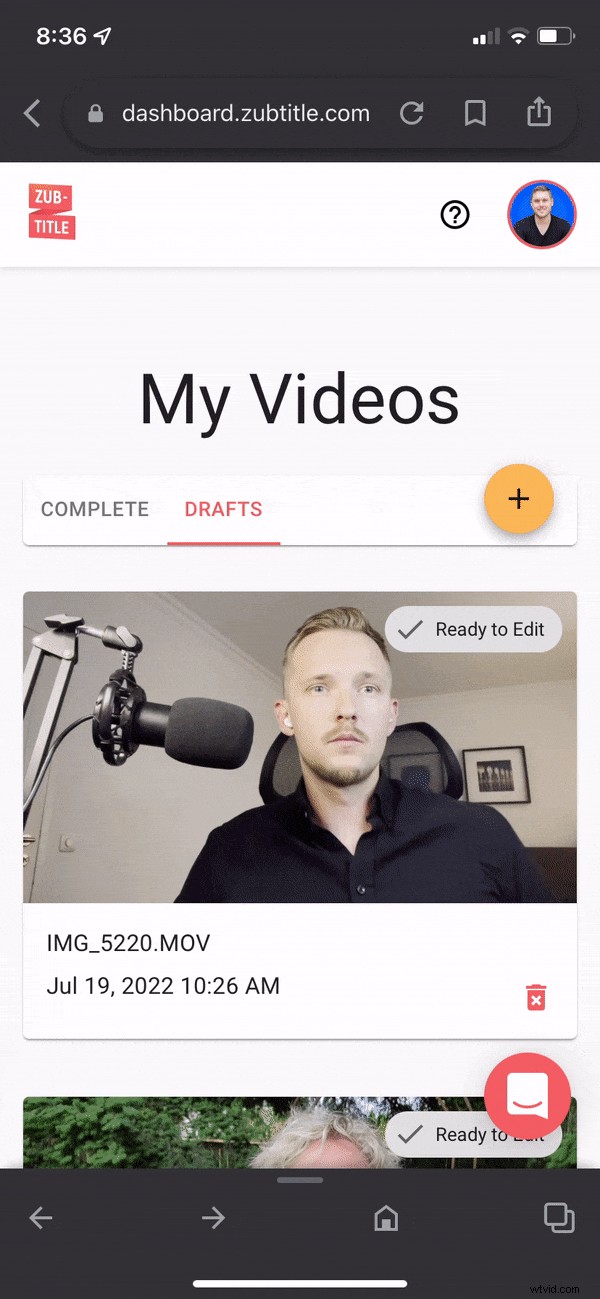
2. Elige un estilo para tus subtítulos
Una vez que haya subido su video, Zubtitle transcribirá automáticamente todo el audio de su archivo y generará subtítulos cronometrados. ¡Ahora depende de ti decidir cómo deberían verse! Simplemente navegue a Estilos de texto menú y personaliza todas tus opciones de estilo. También puede usar las Plantillas menú para seleccionar una plantilla prefabricada ya diseñada para usted!
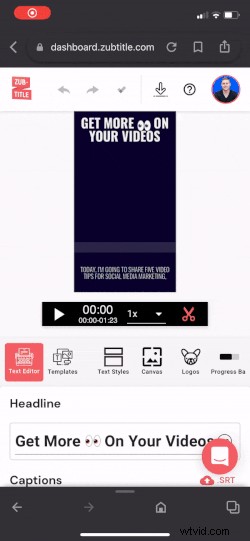
3. Edita tus subtítulos
Aunque nuestra tecnología de voz a texto puede parecer mágica, no es infalible. Así que asegúrese de revisar los subtítulos de su video en busca de imprecisiones. Es fácil:simplemente navegue al Editor de texto ¡menú, toca y edita!
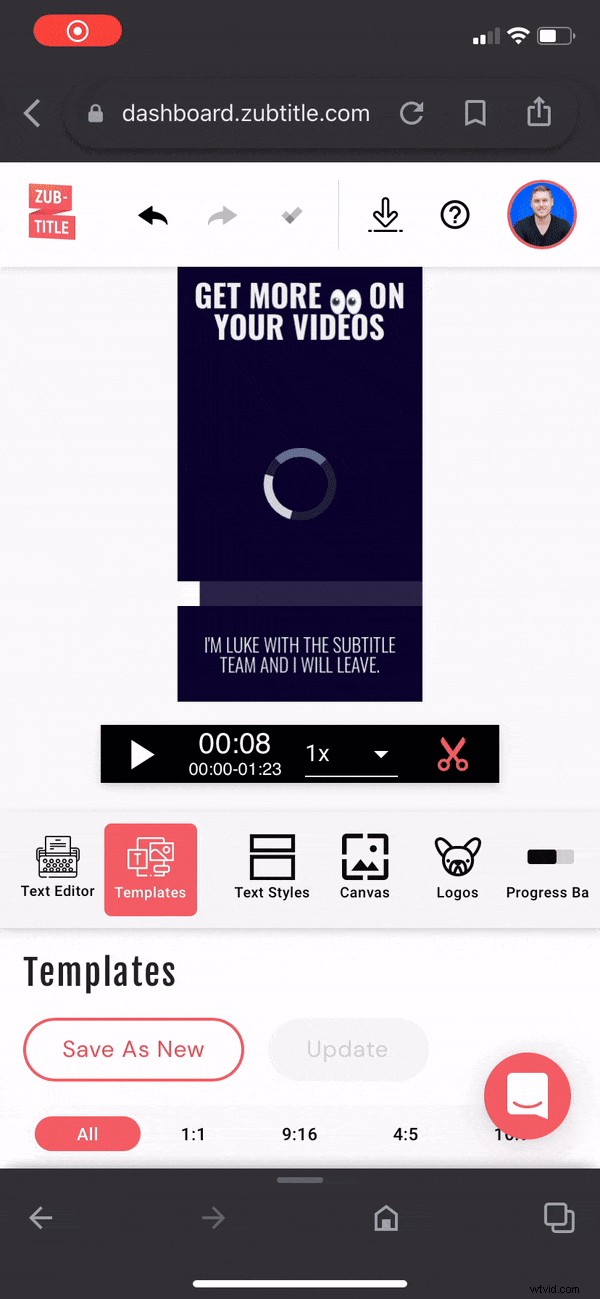
4. Genera tu nuevo archivo de video
Solo toque el botón de descarga en la esquina superior derecha para renderizar su nuevo video y descargarlo a su dispositivo.
SUGERENCIA PROFESIONAL: Si usas un iPhone, probablemente ya sepas que descargar videos a través de Internet no es fácil. Aquí reunimos una guía completa que explica cómo pasar videos de su cuenta de Zubtitle a su Camera Roll.
¿Estás listo para comenzar a agregar subtítulos a tus videos en un iPhone?
¡Regístrese para obtener una cuenta gratuita de Zubtitle hoy mismo para comenzar! Con nuestro plan gratuito, puede crear dos videos por mes. Para crear hasta 10 videos por mes (y eliminar la marca de agua de Zubtitle), consulta nuestro plan estándar.
